微信新消息不显示内容怎么设置 怎么在微信中设置消息不显示具体内容
更新时间:2024-02-05 12:01:17作者:xiaoliu
微信作为一款流行的社交媒体应用,已经成为人们日常生活中不可或缺的一部分,随着隐私保护意识的增强,许多用户开始关注自己的消息内容是否会在微信上显示。有时我们可能会希望保护一些私密信息,或者仅仅想在特定时刻阅读消息,而不想让他人窥探。针对微信新消息不显示具体内容的问题,我们是否可以进行一些设置呢?接下来我们将探讨在微信中如何设置消息不显示具体内容的方法。
具体步骤:
1打开微信,点击“我”,选择“设置”。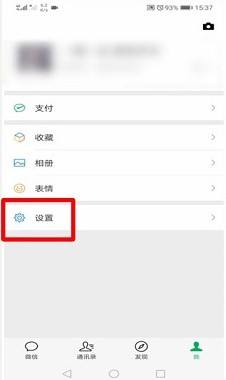 2在设置界面,点击“新消息提醒”。
2在设置界面,点击“新消息提醒”。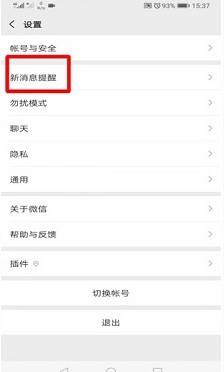 3在下一界面,关闭“通知显示消息详情”即可。
3在下一界面,关闭“通知显示消息详情”即可。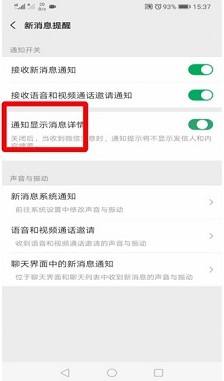 4总结如下。
4总结如下。
以上就是微信新消息不显示内容怎么设置的全部内容,如果您遇到相同问题,可以参考本文中介绍的步骤来进行修复,希望这些信息能对大家有所帮助。
微信新消息不显示内容怎么设置 怎么在微信中设置消息不显示具体内容相关教程
- 微信新消息提醒不显示内容怎么设置 微信消息通知不显示内容如何设置
- 微信内容不显示在屏幕上怎么设置 如何在微信中设置消息静默不在屏幕上显示
- 手机锁屏时微信消息不显示内容怎么设置 手机锁屏时微信消息如何隐藏内容
- 微信怎么设置发信息来不显示内容 微信为什么不显示信息内容
- 微信消息不显示在锁屏怎么设置 如何在微信锁屏状态下隐藏消息内容
- 微信弹窗怎么设置不显示内容 怎样让iPhone微信通知不显示消息详情
- 微信怎么设置发信息看不见 如何设置微信发信息不显示内容
- 怎么设置微信提示不显示内容 设置微信提示不显示聊天内容的方法
- 设置微信铃声在哪里设置 微信怎么设置新消息铃声
- 如何让微信消息不显示出来 微信消息为何不显示在屏幕上
- 微信来新消息没有数字图标怎么设置 微信收到消息图标没有数字显示
- 企业微信消息不提示怎么办 企业微信无法接收消息怎么办
- U盘装机提示Error 15:File Not Found怎么解决 U盘装机Error 15怎么解决
- 无线网络手机能连上电脑连不上怎么办 无线网络手机连接电脑失败怎么解决
- 酷我音乐电脑版怎么取消边听歌变缓存 酷我音乐电脑版取消边听歌功能步骤
- 设置电脑ip提示出现了一个意外怎么解决 电脑IP设置出现意外怎么办
电脑教程推荐
- 1 w8系统运行程序提示msg:xxxx.exe–无法找到入口的解决方法 w8系统无法找到入口程序解决方法
- 2 雷电模拟器游戏中心打不开一直加载中怎么解决 雷电模拟器游戏中心无法打开怎么办
- 3 如何使用disk genius调整分区大小c盘 Disk Genius如何调整C盘分区大小
- 4 清除xp系统操作记录保护隐私安全的方法 如何清除Windows XP系统中的操作记录以保护隐私安全
- 5 u盘需要提供管理员权限才能复制到文件夹怎么办 u盘复制文件夹需要管理员权限
- 6 华硕P8H61-M PLUS主板bios设置u盘启动的步骤图解 华硕P8H61-M PLUS主板bios设置u盘启动方法步骤图解
- 7 无法打开这个应用请与你的系统管理员联系怎么办 应用打不开怎么处理
- 8 华擎主板设置bios的方法 华擎主板bios设置教程
- 9 笔记本无法正常启动您的电脑oxc0000001修复方法 笔记本电脑启动错误oxc0000001解决方法
- 10 U盘盘符不显示时打开U盘的技巧 U盘插入电脑后没反应怎么办
win10系统推荐
- 1 番茄家园ghost win10 32位旗舰破解版v2023.12
- 2 索尼笔记本ghost win10 64位原版正式版v2023.12
- 3 系统之家ghost win10 64位u盘家庭版v2023.12
- 4 电脑公司ghost win10 64位官方破解版v2023.12
- 5 系统之家windows10 64位原版安装版v2023.12
- 6 深度技术ghost win10 64位极速稳定版v2023.12
- 7 雨林木风ghost win10 64位专业旗舰版v2023.12
- 8 电脑公司ghost win10 32位正式装机版v2023.12
- 9 系统之家ghost win10 64位专业版原版下载v2023.12
- 10 深度技术ghost win10 32位最新旗舰版v2023.11